- Тип техники
- Бренд
Просмотр инструкции жк телевизора Philips 55PFL7008S, страница 63
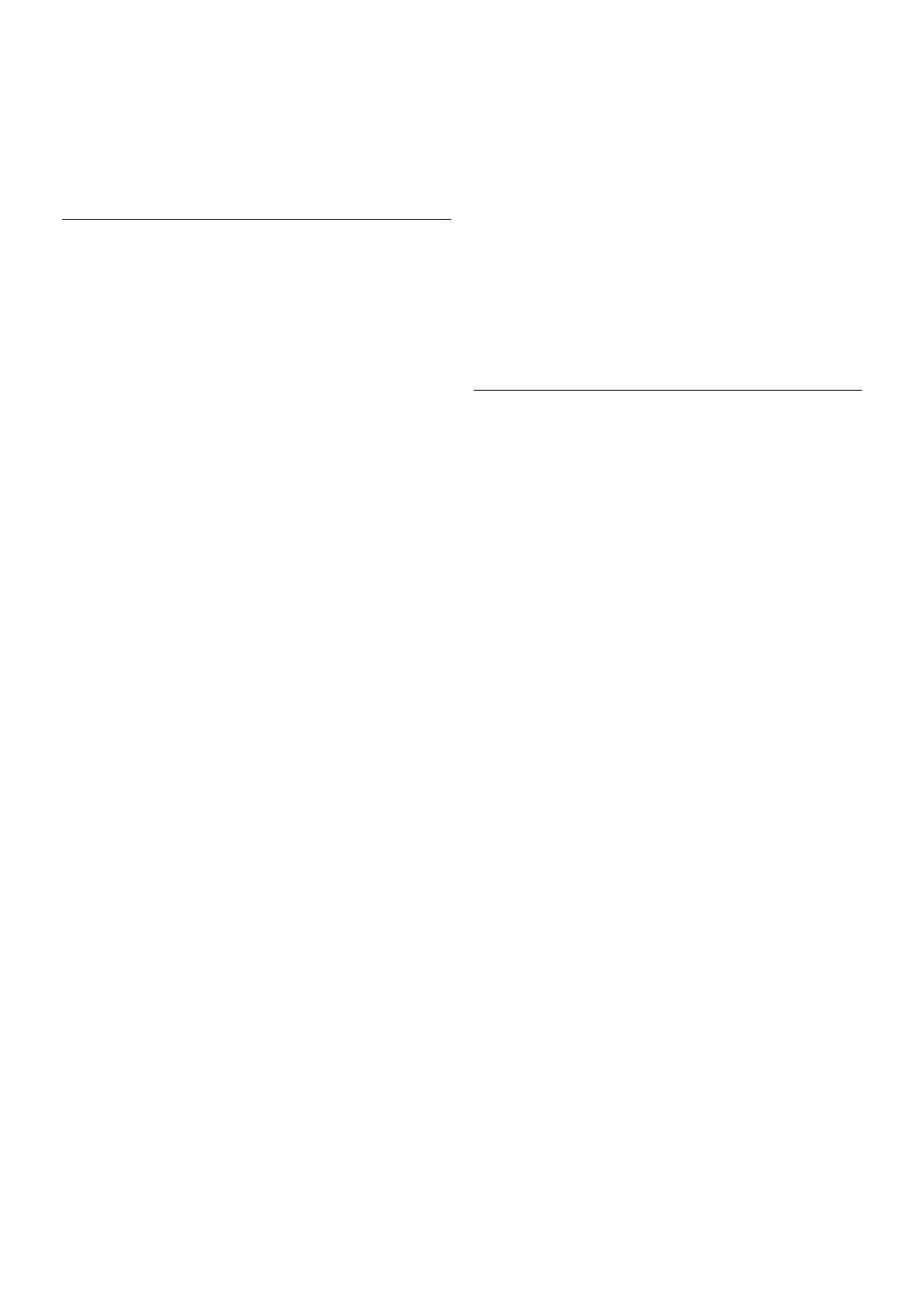
Выход из Smart TV
Чтобы закрыть стартов ую страницу Smart TV, нажмите h
и выберите друг ое действие.
Компания TP Vision Netherlands B.V. не несет
ответственности за контент и качество контента,
предоставляемого поставщиками услуг.
Работа с приложениями
Для запуска приложе ния его снача ла необходимо добавить
на стартов ую страницу Smart TV.
Приложения можно добавить в список из галереи
приложений.
Г алерея приложений
В галерее приложений сохра нены все доступные
приложения. В галерее все приложения со хранены в
списка х по странам.
Для доступа к галерее приложений выберите значок
галереи на стартов ой странице Smart TV и нажмите OK.
Для выбора приложений в галерее используйте кно пки со
стрелками.
Для просмотра приложений по катего риям нажмите *
Все приложения, выберите катего рию и нажмит е OK.
Для просмотра приложений из другой страны нажмите *
Страна, выберите страну и нажмите OK.
Чтобы заблокиро ва ть приложение, выберите зна чок
приложения и нажмите * Блокировать.
Чтобы заблокиро ва ть приложение, не обходимо ввести 4-
значный PIN-ко д, ко торый был указан во время наст ройки
ограничения на просмотр Smart TV. Заблокированное
приложение отмечено в списке зна чком ¬.
Чтобы разблокировать приложе ние, выберите значок
приложения и нажмите * Разблокировать. Для
разбло к иров к и необходимо ввести 4-значный PIN-код .
Чтобы вернуться на стартов ую страницу Smart TV,
нажмите L LIST или b.
Добавление приложения в список
В галерее приложений выберите зна чок приложе ния и
нажмите OK.
Выберите Добавить и нажмите OK.
Или выберите Добавить и переместить и сразу же
выберите положение приложения в списк е.
Запус к приложения
Для запуска приложе ния нажмите h и выберите Smart
TV.
На стартов ой странице выберите зна чок приложе ния и
нажмите OK.
Чтобы вернуться на шаг назад или на предыдущую
страницу, в приложении нажмите b.
Перезагрузка страницы приложения
Если страница приложения загрузила с ь неправильно, для
пере загрузки нажмите o OPTIONS и выберите
Перезагрузить.
Масштаб
Масшт аб страницы приложе ния можно изменить.
Чтобы изме нить масштаб страницы, нажмите o
OPTIONS и выберите Изменение масштаба страницы.
Урове нь масштабирования можно выбрать при помощи
ползунка.
Чтобы вернуться к исходному масштабу, сбросьте
параме тры ползунка.
Просмотр сведений о безопасности
Мож но проверить уро вень безопасности страницы
приложения.
На странице приложения нажмите o OPTIONS и
выберите Информация о безопасности. Если во время
загрузки страницы рядом со значком загрузки внизу
страницы отображается символ ¬, пере дача данных
происходит в защищенном режиме.
Выход из приложения
Чтобы выйти из приложения и вернуться на стартов ую
страницу Smart TV, нажмите Smart TV.
Приложения аренды видео
Благ одаря приложениям по работе с видеомаг азинами на
странице Smart TV вы можете бра ть напрокат любимые
фильмы в интерне т-магазине проката видео. Оплата
безо пасна и производится кредитной картой.
Прокат филь мов
1. Откро йте приложе ние Видеомаг азин в списке
приложений или выберите реко мендуемое приложение на
стартовой странице Smart TV.
2. Выберите фильм.
3. Пров ед ите интернет-оплату.
4. Загрузите видеофайл.
5. Включите воспроизведение. Для управления
воспроизведением можно использовать кнопки x
(воспроизведение) и p (Пауза).
Для ра боты с интерне т-магазинами проката видео в
бо л ьшинстве случаев необходимо со зда ть учетную за пись .
Передача видео в потоковом режиме
На телевизоре в режиме потоковой передачи можно
смотреть фильмы, взятые напрокат. Фильм можно
смотреть практически сразу, не дожидаясь его загрузки.
Если в онлайн-магазине используется потоковая передача
видео, жесткий диск USB может потребоваться в качестве
буфера. Воспроизведение фильма, взятого напрокат, и
транслируемого в режиме потоковой передачи, можно
приостановить или запустить заново.
Если подклю чен жесткий диск USB, можно загружать
фильмы, взятые напрокат в видеомаг азинах, предлагающ их
исключительно за грузку фильмов. Воспроизведение
загруженно го фильма, взятого напрокат, можно
приостановить или запустить заново.
Информацию о длительности проката фильмов можно
получить в видеомагазине.
Трафик
Передача в потоковом режиме или загрузка бол ьшог о
количества видеофайлов может привести к превышению
лимита трафика, установ ленного для вашего тарифного
плана.
Smart TV / Приложения Smart TV 63
Ваш отзыв будет первым



